Jak mohu sdílet připojení k internetu svého iPhone?
Kdykoli uslyšíte, jak někdo mluví o „přivázání“ svého iPhone k jinému zařízení nebo o „přístupu k Internetu“ pomocí hotspotu, mluví o sdílení internetového připojení ze svého iPhone s něčím jiným. Smartphony mají přístup k internetu přes mobilní nebo mobilní síť, kromě přístupu k nim prostřednictvím Wi-Fi. Mnoho zařízení, například tablety nebo přenosné počítače, však nemá možnost přístupu ke stejné mobilní nebo mobilní síti. Naštěstí má iPhone možnost sdílet své mobilní připojení s jiným zařízením, takže druhé zařízení může prohlížet webové stránky a připojovat se k jiným aplikacím, které vyžadují přístup k internetu.
Náš průvodce níže vám ukáže, kde najít a povolit osobní hotspot na iPhonu, a také identifikovat název sítě Wi-Fi a heslo, které bude třeba zadat na sekundárním zařízení, aby mohl používat sdílené internetové připojení.
Jak používat osobní hotspot ke sdílení vašeho mobilního připojení k internetu s jiným zařízením
Kroky v tomto článku byly provedeny na zařízení iPhone 6 Plus v systému IOS 9. Kroky jsou stejné pro ostatní modely telefonů iPhone, které používají několik dřívějších verzí systému iOS.
Pokud toto připojení k internetu sdílíte, když jste v celulární síti (kliknutím sem zjistíte, jak můžete zkontrolovat), můžete ukončit používání velkého množství dat. Některé činnosti, například stahování velkých souborů nebo streamování videa, budou využívat více dat než ostatní. Pokud používáte mobilní nebo mobilní tarif, kde máte každý měsíc omezené množství dat, měli byste pečlivě sledovat připojená zařízení, která používají vaše připojení k internetu.
Krok 1: Klepněte na ikonu Nastavení .

Krok 2: Vyberte možnost Osobní hotspot . Pokud zde nevidíte možnost Personal Hotspot, budete muset místo toho vybrat možnost Cellular a poté v této nabídce zvolit možnost Personal Hotspot . Po aktivaci Personal Hotspotu z nabídky Cellular se objeví v umístění identifikovaném na obrázku níže.
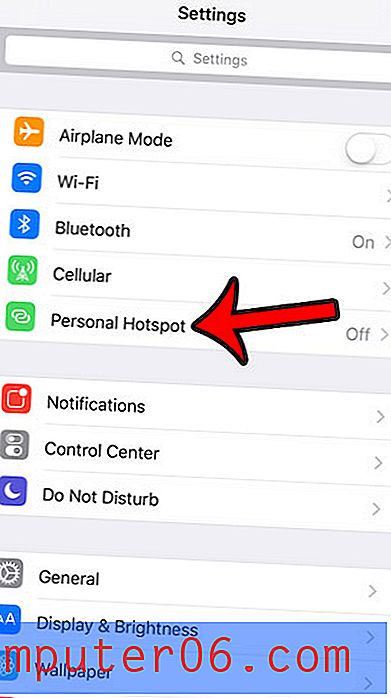
Krok 3: Klepnutím na tlačítko vpravo od Personal Hotspot jej zapnete.
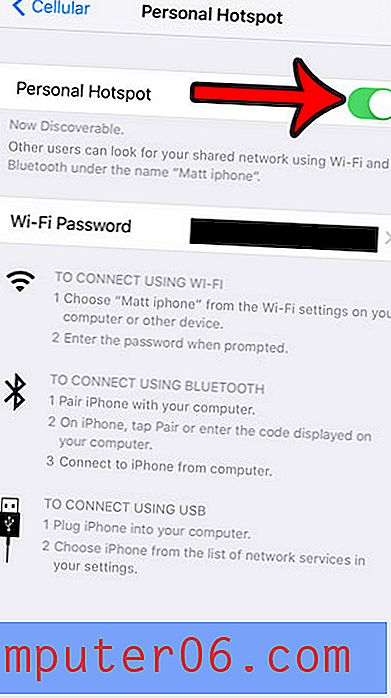
Poznamenejte si název Wi-Fi, který by nyní měl být uveden pod Personal Hotspot, a heslo uvedené napravo od hesla Wi-Fi . Tyto informace budete potřebovat, aby se ostatní zařízení mohla připojit k iPhonu a sdílet internet.
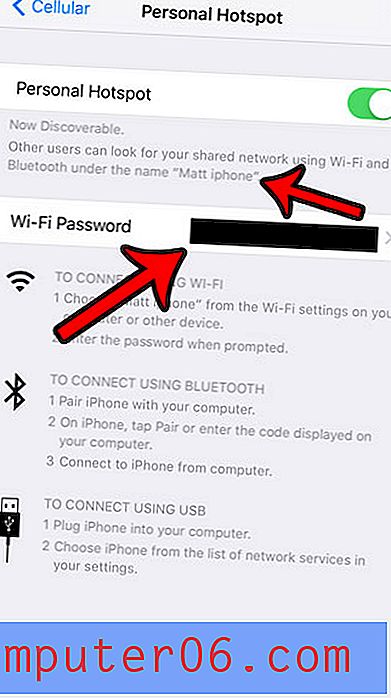
V horní části obrazovky se zobrazí vodorovný modrý pruh, který vás informuje, kdy jiné zařízení používá aktivní bod. Hotspot můžete kdykoli vypnout návratem do nabídky v kroku 3 a vypnutím tlačítka vpravo od Personal Hotspot.
Zatímco výše popsaná metoda vám umožní používat Wi-Fi pro sdílené připojení k internetu, můžete místo toho použít Bluetooth nebo USB. Způsoby připojení těchto typů jsou zobrazeny v nabídce Osobní hotspot.
Vzhledem k tomu, že některé aplikace ve vašem iPhone budou používat více dat než jiné, je vhodné omezit některé z nich na Wi-Fi. Naučte se například, jak můžete Twitter omezit tak, aby měl přístup na internet pouze tehdy, když jste připojeni k Wi-Fi. Stejnou metodu v tomto článku můžete použít i k deaktivaci dalších aplikací.



